【完全復元】電源の入らないiPhoneからデータを取り出す方法3選
iPhoneには写真やメッセージ、SNSなど、大切なデータを保存されている方も多いのではないでしょうか。失くしたら何もできなくなってしまうほど、iPhoneは多くの人にとって生活必需品になっています。そんな大切なiPhoneの電源が入らなくなり、データを確認できなくなってしまったら、想像するだけで焦ってしまいますよね。この記事では、電源が入らなくなってしまったiPhoneからデータを取り出すための方法と、その手順を紹介します。
- Part1:電源が入らないiPhoneからデータを取り出す前に試しにやってみること
- Part2:電源が入らないiPhoneからデータを取り出す方法
- 方法1:iTunesから電源が入らないiPhoneからデータを復元
- 方法2:プロなデータ復元ソフトで電源が入らないiPhoneからデータを取り出す
- 方法3:データ復元業者に依頼して電源が入らないiPhoneからデータを取り出す
- Part3:電源が入らないiPhoneからデータを取り出すことについての質問
Part1:電源が入らないiPhoneからデータを取り出す前に試しにやってみること
何らかの原因で電源が入らなくなってしまったiPhoneに、まずは以下の4つの対処法を試してみましょう。
対処法1 - iPhoneを放置して熱が冷めるまで待つ
iPhoneは本体が熱くなりすぎると、電源が落ちてしまうことがあります。しばらく操作をやめて、デバイスの熱が冷めるのを待ってみましょう。
対処法2 - iPhoneを強制再起動する
デバイスを強制再起動することで、電源が入ることもあります。機種ごとに手順が異なるので、ご自身の機種を確認してみましょう。
① iPhone SE (第 2 または第 3 世代)、8、7、6 の場合
サイドボタンを電源オフスライダが表示されるまで長押しします。
スライダをドラッグし、デバイスの電源が切れるまで 30 秒ほど待ち、サイドボタンを Apple ロゴが表示されるまで長押しします。
②iPhone 8(X/XR/XS/11/12/13)以降
いずれか片方の音量調節ボタンとサイドボタンを長押しし、電源オフスライダが表示されたら離します。
スライダをドラッグし、デバイスの電源が切れるまで 30 秒ほど待ち、サイドボタンを Apple ロゴが表示されるまで長押しします。
強制再起動できない場合: ①バッテリー残量が少ない場合②ハードウェアに問題がある可能性があります。
対処法3 - iPhoneを充電する
充電を使い切って電源が入らない可能性もあるので、iPhoneを充電してみましょう。充電を使い切っていただけの場合、数分後には充電画面が表示されます。1時間以上充電しても画面に何の表示も出ない場合は、他のUSBケーブルでの接続も試してみましょう。
対処法4 - iPhoneをリカバリーモードにする
パソコンを使って、iPhoneをリカバリーモードにすることができます。まずはデバイスをパソコンに接続しましょう。パソコン側でデバイスの選択を行い、機種別に以下の手順を行います。機種ごとに手順が違うので、以下を確認して行ってみてください。
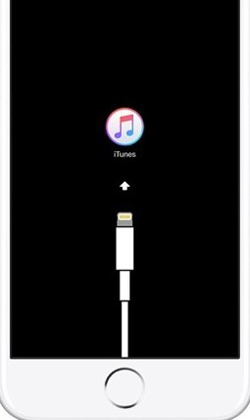
① iPhone8以降の場合
音量を上げるボタンを押して放し、次に、音量を下げるボタンを短く押して放します。その後はサイドボタンを押し続け、リカバリーモードになるのを待ちます。
② iPhone7・iPhone7pluの場合
サイドボタンまたは上部のボタンを同時に押し、リカバリーモードの画面が表示されるのを待ちます。
③ iPhone6s以前の場合
ホームボタンとサイドボタンまたは上部のボタンを同時に押し、リカバリモードになるのを待ちます。
これらの手順を行うと、「復元」「アップデート」などの選択肢が表示されます。データを消去しないためには、「アップデート」を選択しましょう。アップデートを選ぶとiOSの再インストールが実行され、デバイス用のソフトウェアのダウンロードが開始されるようになっています。
ご注意: ①リカバリーモードは、iPhoneを初期化する可能性があります。 重要なデータは必ずバックアップしておきましょう。 ②リカバリーモードにする前に、一度強制再起動を試してみることをおすすめします。 場合によっては、リカバリーモードにしなくても問題が解決する場合があります。
Part2:電源が入らないiPhoneからデータを取り出す方法
上記の方法を試してみても、iPhoneの電源がつかない場合でも、データの取り出しはできます。以下3つを試してみましょう。
- 方法1:iTunesから電源が入らないiPhoneからデータを復元
- 方法2:プロなデータ復元ソフトで電源が入らないiPhoneからデータを取り出す
- 方法3:データ復元業者に依頼して電源が入らないiPhoneからデータを取り出す
方法1:iTunesから電源が入らないiPhoneからデータを復元
まずはパソコン上でiTunesを開き、iPhoneとコンピュータを接続します。メッセージが表示されるので、「バックアップを復元」を選択しましょう。デバイスが再起動したあとも、同期が終わるまで、コンピュータとデバイスの接続を切らないようにしましょう。

方法2:プロなデータ復元ソフトで電源が入らないiPhoneからデータを取り出す
スマホ操作に慣れていなかったりすると、iTunesとの同期がうまくいかずデータを取り出せない方もいるかもしれません。そんな方には、プロのデータ復元ソフトを使用してみることも1つの手段です。Tenorshare UltDataは、iOSデバイス本体からでも、iTunes・iCloudのバックアップからでも、簡単にデータを復元できるプロのソフトです。写真やメッセージはもちろん、あらゆるデータを以下の手順で簡単に電源が入らないiPhoneからデータを取り戻すことができます。
デバイスをパソコンに接続:ご利用のデバイスをパソコンに接続する
機能を選択:パソコン上で、利用したい復元機能を選択して、対応の画面に入る

データ復元を実行:画面の表示に従って操作していく

データを復元:「PCに復元」をクリックすると復元が開始される

方法3:データ復元業者に依頼して電源が入らないiPhoneからデータを取り出す
パソコン操作に慣れていないiPhoneユーザーは、自分でソフトをインストールして作業することに不安を感じるかもしれません。そんな方は、データ復元業者に依頼するのも1つの手段です。すべてお任せで電源が入らないiPhoneからデータを取り出してもらえます。専門業者は、物理的な損傷を受けたデバイスからの復元も対応している場合があります。
Part3:電源が入らないiPhoneからデータを取り出すことについての質問
質問1:電源がつかないiPhoneはバックアップできますか?
電源が入らないiPhoneを直接バックアップすることは、残念ながらできません。バックアップは、iPhoneが正常に動作している状態で、iTunesやFinder、iCloudにデータを保存する機能です。
質問2:電源が入らないiPhoneは機種変更できますか?
電源が入らないiPhoneでも機種変更の手続き自体は可能です。データの引き継ぎ、故障端末の扱いと費用は機種変更する際の注意点です。
質問3:iPhoneが壊れた場合、データは移行できますか?
iPhoneが壊れてしまった場合、データの移行は状況によって異なります。バックアップがある場合、データは移行できます。iPhoneが物理的に破損している場合、とバックアップがない場合は、データは移行できません。
まとめ
個人情報もたくさん入っているiPhoneの電源がつかなくなると、焦って冷静な対処ができなくなる方も多いかもしれません。バックアップがない場合は、普通な方法を自分でデータを復元しようとして時間がかかってしまい、結局データが取り出せなかったり、業者に依頼することで余計な出費に繋がることもあります。
その時は、データ復元ソフトUltDataを使えば、自分で電源が入らないiPhoneからデータを取り出すことができます。データ復元ソフトUltDataは、安全かつ、迅速に、低コストでデータを取り出せます。愛用のiPhoneの電源がつかなくなってしまった際には、解決法の1つの手段として試してみるのはいかがでしょうか。
- 初心者にも優しい、失われたデータを安全かつ選択的に復旧
- iCloudバックアップファイルの抽出・復旧を業界最高水準で実現
- 連絡先・写真・動画・LINEのメッセージなど、35種類以上のデータが復元・抽出








